
うちのMac miniは2012年製なんですが,まだまだ現役でネットサーフィンやofficeソフトくらいなら問題なくこなせてます。
もちろんブログも快適に書けます。
でも,もうそろそろメーカーサポートも終わりそうなので,壊れたら廃棄かなと思って覚悟しながら使用しておりました。
サポートが終わるというより,その先のOSが更新できなくなる状況が来るとセキュリティが機能しなくなるので使い続けるのは難しいです。
ところが,先日外付けSSDをNVMeのものへ買い替えたので,それまで使っていた500GBのSSDは当然余ってしまいました。
これはもう使うしか無いです。
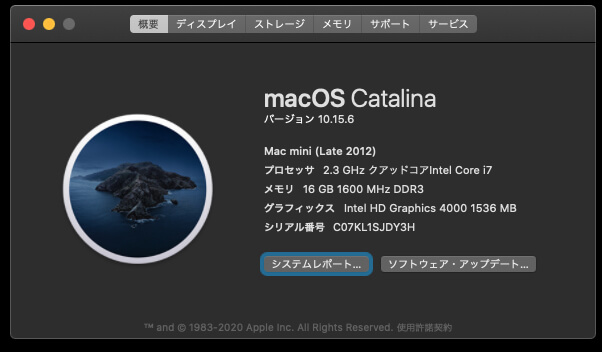
2012年当時まだ高かった内蔵SSDを諦め,フュージョンドライブ(SSD128G+HDD=1TB)での購入でした。
結果,CPUはアップグレードしてあったので8年経った現在も問題ないのですが,フュージョンドライブは動画関係で大容量HDDを使う場面では遅くなってしまいます。
そこで今回主役の500GBのSSDの出番です。
Samsung 860 EVO 500GB SATA 2.5″
Mac mini 2012のHDDをSSDへまるごとコピーしよう!

すぐに作業に取り掛かりたいところですが,まず元のHDDから新規SSDへまるごとコピーします。
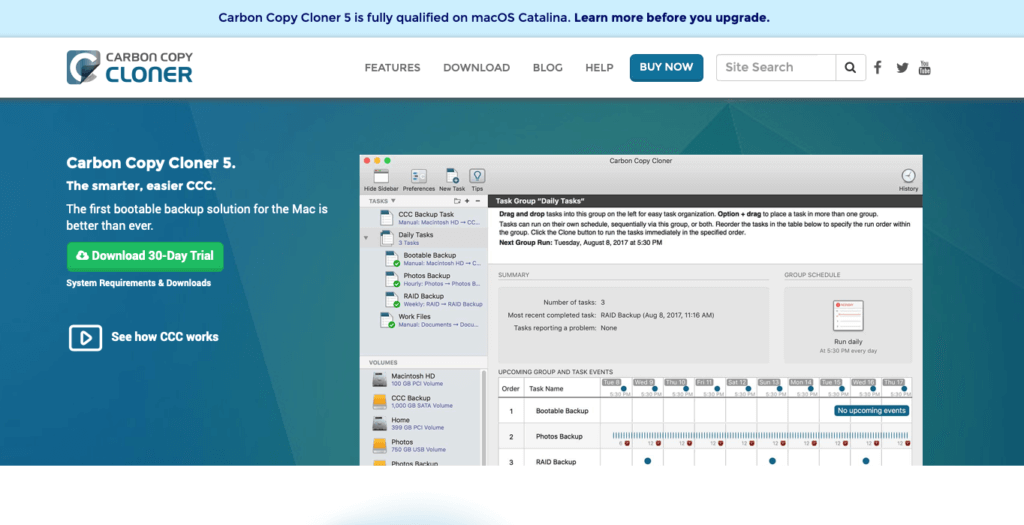
今回,まるごとコピーにこれを使いました。
CARBON COPY CLONER(ダウンロードサイトへ)
購入しなくて体験版で大丈夫です。
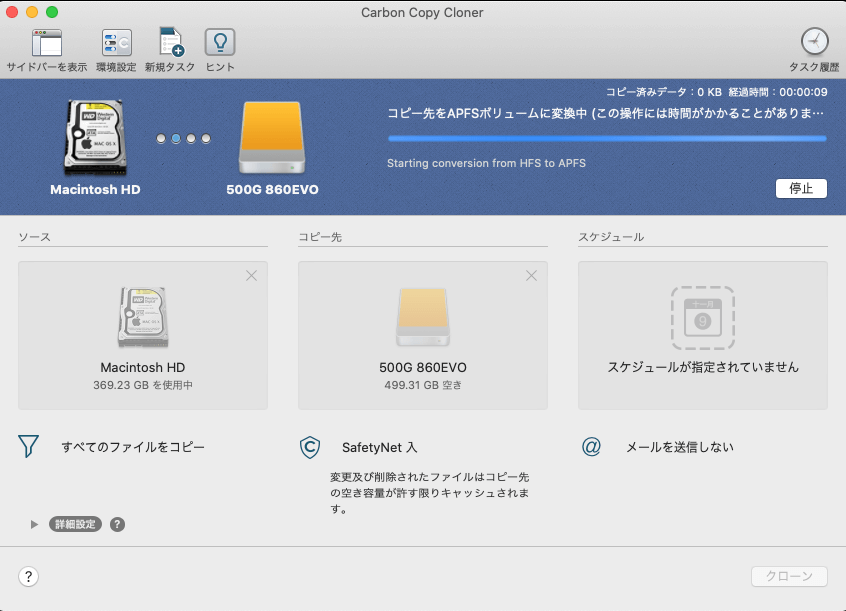
コピーが完了したらいよいよ裏蓋を開けましょう!
Mac mini 2012のHDDをSSDへ換装しよう!
※開封は自己責任でお願いします。以降Appleからのサポートは受けられません。

まず,裏蓋を矢印のところ,左に回して取り外します

上記のネジを取り外していきますが,
星型のドライバが必要なんです。
それから,ついでにほこりも綺麗に取ってしまいましょう。

特殊なドライバなので事前に準備してください。
Newseego トルクスドライバーセット

ファンを取り外します。
今回換装作業に使うのは,T8,T6です。

ファンがマザーボード基盤につながっているポイント。
念を入れるなら楊枝などをくぐらせ,垂直に持ち上げると簡単に外れるようです。
ここが悲劇のはじまりでした。
SSD換装したい方は最後までお読みくださいm(__)m

次はこのカバーを外していきます。
ネジを外していることを確認したら,図のようにずらしながら抜いていきます。

次は,WiFiマークの付いたアルミプレートを抜きます。赤丸の接続部分はそのままでいいです。
しかし,引きちぎらないよう気をつけていきましょう。
青の部分はHDD,SSDの接続部分です。垂直に抜くことが出ます。

赤く囲まれたところが換装予定のSSDとHDDちょっと引き抜きづらいですが,慌てずじっくり少し持ち上げる感じで引き抜いてください。

赤く囲まれたところがコネクタです。簡単に引き抜けるので,新しいSSDに付け替えます。

それではSamsung 860 EVO 500GB SATA 2.5″の出番です。
左にあるのはSSDのコネクター。
悲報!FANのコネクタを破損してしまう

あとは順を逆にして,パーツを戻して完成・・・のはずがやってしまいました!
OSが無事に起動するも,FANの音がまったく聞こえない。OSの動作もカクカク。
おかしいと思って本体触るとめっちゃ熱い!
画像を見返しました。

!!!!!はい,終了。
FAN用の電源コネクタが!
本来なら外側の四角いソケットが残ってるはずなのに…
このとき,やらかしたことに気づいてません。
これはなかなか直せないです。というか細かすぎて面倒。やりたくないですね。
一応,同じような失敗をする人が多いのか,ファンのコントロールソケットの修理をしてくれるところもいくつかありました。
しかし,値段もそれなり。しかも8年前の機種に多額の出費はしたくない。
内蔵ファンを代用でなんとかやり過ごせないだろうかと考えて,探してみました。
なんと!世の中にはすでに製品化されたものがあるんです。
以上「Mac miniのSSD換装>基盤のコネクタ破損>復旧までの記録」でした。
次回「復活のMac mini!クーリングスタンド投入!」お楽しみに!!



コメント